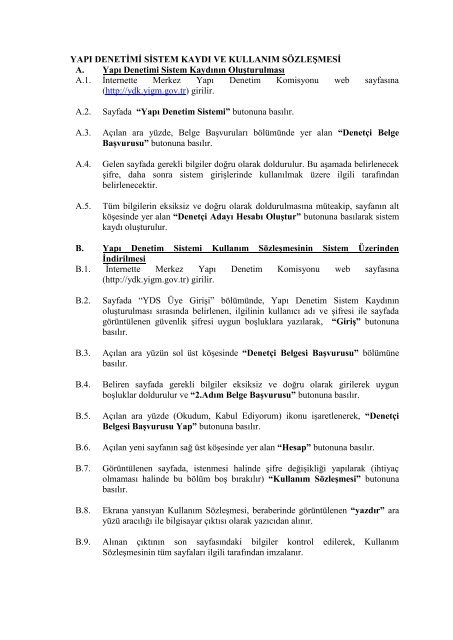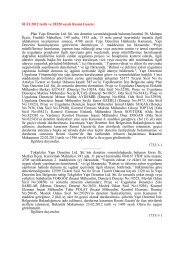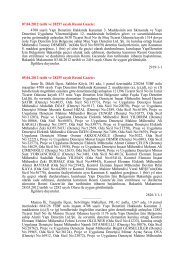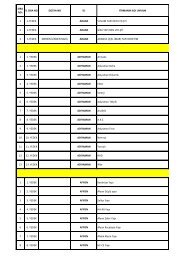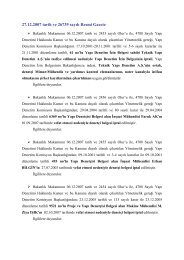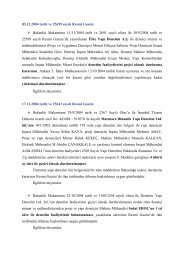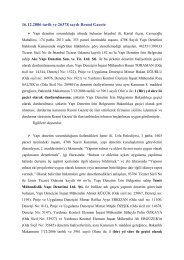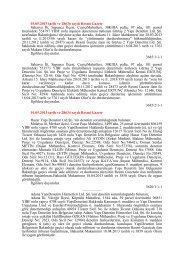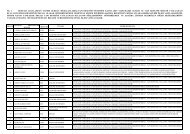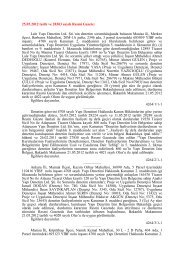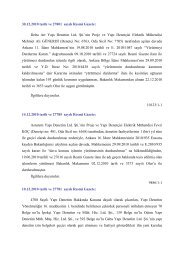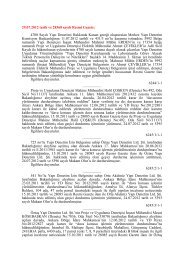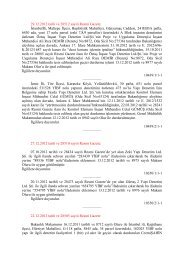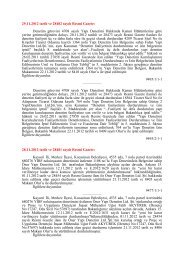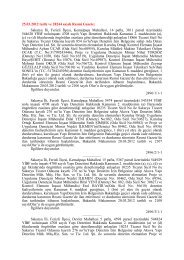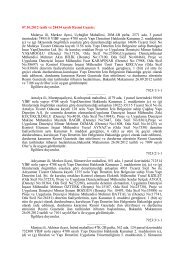Duyuru ile ilgili ek dosyasına burdan ulaşabilirsiniz - Yapı Denetim ...
Duyuru ile ilgili ek dosyasına burdan ulaşabilirsiniz - Yapı Denetim ...
Duyuru ile ilgili ek dosyasına burdan ulaşabilirsiniz - Yapı Denetim ...
You also want an ePaper? Increase the reach of your titles
YUMPU automatically turns print PDFs into web optimized ePapers that Google loves.
YAPI DENETİMİ SİSTEM KAYDI VE KULLANIM SÖZLEŞMESİ<br />
A. Yapı <strong>Denetim</strong>i Sistem Kaydının Oluşturulması<br />
A.1. İnternette Merkez Yapı <strong>Denetim</strong> Komisyonu web sayfasına<br />
(http://ydk.yigm.gov.tr) girilir.<br />
A.2.<br />
A.3.<br />
A.4.<br />
A.5.<br />
Sayfada “Yapı <strong>Denetim</strong> Sistemi” butonuna basılır.<br />
Açılan ara yüzde, Belge Başvuruları bölümünde yer alan “Denetçi Belge<br />
Başvurusu” butonuna basılır.<br />
Gelen sayfada ger<strong>ek</strong>li bilg<strong>ile</strong>r doğru olarak doldurulur. Bu aşamada belirlenec<strong>ek</strong><br />
şifre, daha sonra sistem girişlerinde kullanılmak üzere <strong>ilgili</strong> tarafından<br />
belirlenec<strong>ek</strong>tir.<br />
Tüm bilg<strong>ile</strong>rin <strong>ek</strong>siksiz ve doğru olarak doldurulmasına müteakip, sayfanın alt<br />
köşesinde yer alan “Denetçi Adayı Hesabı Oluştur” butonuna basılarak sistem<br />
kaydı oluşturulur.<br />
B. Yapı <strong>Denetim</strong> Sistemi Kullanım Sözleşmesinin Sistem Üzerinden<br />
İndirilmesi<br />
B.1. İnternette Merkez Yapı <strong>Denetim</strong> Komisyonu web sayfasına<br />
(http://ydk.yigm.gov.tr) girilir.<br />
B.2.<br />
B.3.<br />
B.4.<br />
B.5.<br />
B.6.<br />
B.7.<br />
B.8.<br />
Sayfada “YDS Üye Girişi” bölümünde, Yapı <strong>Denetim</strong> Sistem Kaydının<br />
oluşturulması sırasında belirlenen, <strong>ilgili</strong>nin kullanıcı adı ve şifresi <strong>ile</strong> sayfada<br />
görüntülenen güvenlik şifresi uygun boşluklara yazılarak, “Giriş” butonuna<br />
basılır.<br />
Açılan ara yüzün sol üst köşesinde “Denetçi Belgesi Başvurusu” bölümüne<br />
basılır.<br />
Beliren sayfada ger<strong>ek</strong>li bilg<strong>ile</strong>r <strong>ek</strong>siksiz ve doğru olarak gir<strong>ile</strong>r<strong>ek</strong> uygun<br />
boşluklar doldurulur ve “2.Adım Belge Başvurusu” butonuna basılır.<br />
Açılan ara yüzde (Okudum, Kabul Ediyorum) ikonu işaretlener<strong>ek</strong>, “Denetçi<br />
Belgesi Başvurusu Yap” butonuna basılır.<br />
Açılan yeni sayfanın sağ üst köşesinde yer alan “Hesap” butonuna basılır.<br />
Görüntülenen sayfada, istenmesi halinde şifre değişikliği yapılarak (ihtiyaç<br />
olmaması halinde bu bölüm boş bırakılır) “Kullanım Sözleşmesi” butonuna<br />
basılır.<br />
Ekrana yansıyan Kullanım Sözleşmesi, beraberinde görüntülenen “yazdır” ara<br />
yüzü aracılığı <strong>ile</strong> bilgisayar çıktısı olarak yazıcıdan alınır.<br />
B.9. Alınan çıktının son sayfasındaki bilg<strong>ile</strong>r kontrol ed<strong>ile</strong>r<strong>ek</strong>, Kullanım<br />
Sözleşmesinin tüm sayfaları <strong>ilgili</strong> tarafından imzalanır.